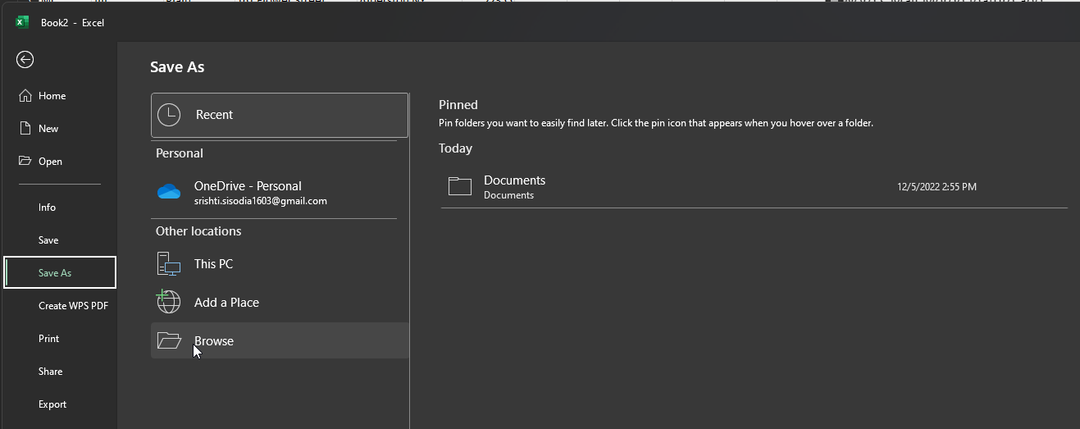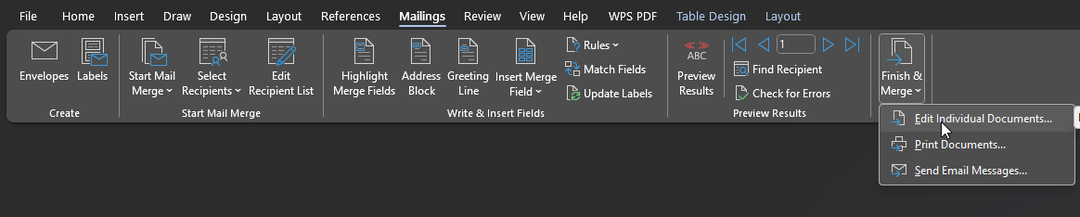XLS और XLSX दोनों Microsoft द्वारा विकसित स्प्रेडशीट प्रारूप हैं
- XLS और XLSX दो अलग-अलग स्प्रेडशीट प्रारूप हैं, XLS अधिक MS Excel संस्करणों द्वारा समर्थित है।
- हालाँकि, XLSX में अधिक डेटा हो सकता है और यह Excel 2007 और बाद के संस्करण द्वारा समर्थित एक नया प्रारूप है।
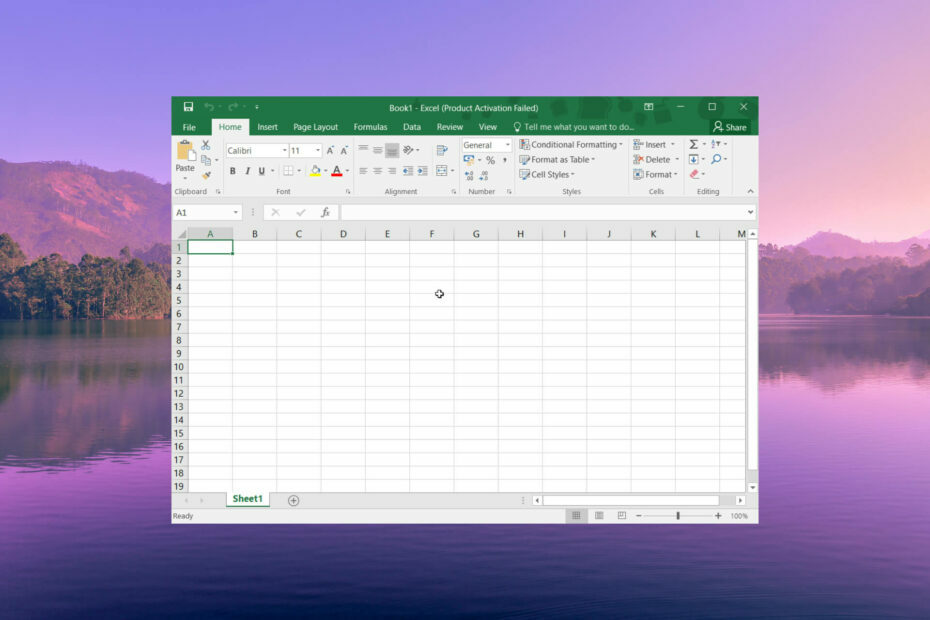
एक्सडाउनलोड फ़ाइल पर क्लिक करके इंस्टॉल करें
- फोर्टेक्ट डाउनलोड करें और इसे इंस्टॉल करें आपके पीसी पर.
- टूल की स्कैनिंग प्रक्रिया प्रारंभ करें उन भ्रष्ट फ़ाइलों की तलाश करना जो आपकी समस्या का स्रोत हैं।
- पर राइट क्लिक करें मरम्मत शुरू करें ताकि टूल फिक्सिंग एल्गोरिथम शुरू कर सके।
- फोर्टेक्ट द्वारा डाउनलोड किया गया है 0 इस महीने पाठक.
कब माइक्रोसॉफ्ट एक्सेल पर काम कर रहा हूं फ़ाइलें, आपने दो प्रारूप देखे होंगे, अर्थात, XLS और XLSX और आपने सोचा होगा कि दोनों के बीच क्या अंतर हैं।
इस गाइड में, हम एक गाइड साझा करेंगे जो XLS बनाम XLSX के बीच अंतर और उन्हें परिवर्तित करने के सभी विभिन्न तरीकों के बारे में बताता है। आइए गाइड देखें।
एक्सएलएस बनाम एक्सएलएसएक्स: वे क्या हैं?
1. एक्सएलएस क्या है?
एक्सएलएस प्रारूप माइक्रोसॉफ्ट द्वारा विकसित एक फ़ाइल प्रारूप है जिसका उपयोग माइक्रोसॉफ्ट स्प्रेडशीट प्रोग्राम द्वारा किया जाता है जिसे एक्सेल के नाम से जाना जाता है। यह स्प्रेडशीट फ़ाइलों को सहेजने के लिए एक डिफ़ॉल्ट फ़ाइल स्वरूप है।
जब आप एमएस एक्सेल प्रोग्राम लॉन्च करते हैं, तो आपको एक खाली स्प्रेडशीट दिखाई जाएगी जिसे कई कॉलम, पंक्तियों, गणनाओं और अन्य डेटा के साथ जोड़ा जा सकता है।
एक्सएलएस प्रारूप एक पुराना एक्सेल प्रारूप है जो मालिकाना बाइनरी का उपयोग करता है, जिसे औपचारिक रूप से बीआईएफएफ या बाइनरी इंटरचेंज फाइलफॉर्मेट के रूप में जाना जाता है।
इसे पहली बार 1987 में पेश किया गया था जब माइक्रोसॉफ्ट एक्सेल प्रोग्राम जारी किया गया था। XLS फ़ाइल स्वरूप को बाद में XLSX प्रारूप से बदल दिया गया।
2. एक्सएलएसएक्स क्या है?
दूसरी ओर, XLSX प्रारूप एक Microsoft स्प्रेडशीट है जिसे न केवल विंडोज़ पर, बल्कि Android, iOS और macOS जैसे सभी प्लेटफार्मों पर उपयोग करने के लिए डिज़ाइन किया गया है।
विशेषज्ञ टिप:
प्रायोजित
कुछ पीसी समस्याओं से निपटना कठिन होता है, खासकर जब आपके विंडोज़ की गुम या दूषित सिस्टम फ़ाइलों और रिपॉजिटरी की बात आती है।
जैसे समर्पित टूल का उपयोग करना सुनिश्चित करें फोर्टेक्ट, जो आपकी टूटी हुई फ़ाइलों को स्कैन करेगा और अपने रिपॉजिटरी से उनके नए संस्करणों के साथ बदल देगा।
XLSX फ़ाइल के साथ काम करते समय, आप तुरंत समझ जाते हैं कि फ़ाइल में गणना, पिवट टेबल, ग्राफ़िंग टूल और ऐप्स के लिए विज़ुअल बेसिक जैसे प्रोग्रामिंग टूल शामिल हो सकते हैं।
2007 में Microsoft द्वारा Office को अपडेट करने के बाद, इसके कई एक्सटेंशन, जैसे DOCX, PPTX और XLSX में X अक्षर जोड़ा गया।
XLSX फ़ाइल स्वरूप विंडोज़ के बाहर विविध सॉफ़्टवेयर के साथ अधिक संगत है और इसमें Excel डेटा शामिल है जो XLS द्वारा प्रदान नहीं किया गया है, जिसमें उन्नत सूत्र, चार्ट, मीडिया और प्रारूप शामिल हैं।
एक्सएलएस बनाम एक्सएलएसएक्स: अंतर
| एक्सएलएस | एक्सएलएसएक्स |
| MS Excel 97 से Excel 2003 के लिए Microsoft स्प्रेडशीट के लिए XLS प्रारूप डिफ़ॉल्ट प्रारूप था। | XLSX प्रारूप Excel 2007 और बाद के संस्करण के लिए डिफ़ॉल्ट प्रारूप है। |
| XLS फ़ाइल स्वरूप XLSX की तुलना में अधिक संग्रहण लेता है। | XLSX कम जगह लेता है, इस प्रकार आपके दस्तावेज़ का आकार बचाता है। |
| पंक्ति की सीमा 65,536 (216) और 256 कॉलम (28) है। | पंक्ति सीमा 1,048,576 पंक्तियाँ (220) और 16,384 स्तंभ (214) है। |
| XLSX की तुलना में XLS थोड़ा तेज़ है। | XLSX, नया प्रारूप होने के बावजूद, XLS की तुलना में धीमा है। |
| XLS कम डिवाइसों के साथ संगत है लेकिन अधिक MS Excel संस्करणों पर काम करता है। | XLSX अधिक उपकरणों द्वारा समर्थित है लेकिन MS Excel 2007 या बाद के संस्करणों के साथ काम करता है। |
| XLS फ़ाइल कम सुरक्षित है और बाइनरी प्रारूप में होने के कारण इसमें डेटा हानि के विरुद्ध मजबूत सुरक्षा नहीं है। | XLSX अधिक सुरक्षा, अधिक सुविधाओं और पारदर्शिता के साथ आता है। |
- समाधान: यह मान डेटा सत्यापन से मेल नहीं खाता
- एक्सेल फ़ाइलों को स्वचालित रूप से बंद होने से कैसे रोकें
मैं XLS को XLSX और XLSX को XLS में कैसे परिवर्तित करूं?
1. बस फ़ाइलों का नाम बदलें
- दबाओ जीतना + इ फ़ाइल एक्सप्लोरर खोलने के लिए कुंजियाँ।
- लक्ष्य फ़ाइल पर राइट-क्लिक करें और चयन करें नाम बदलें. वैकल्पिक रूप से, आप फ़ाइल पर क्लिक करके दबा सकते हैं F2 इसका नाम बदलने के लिए.
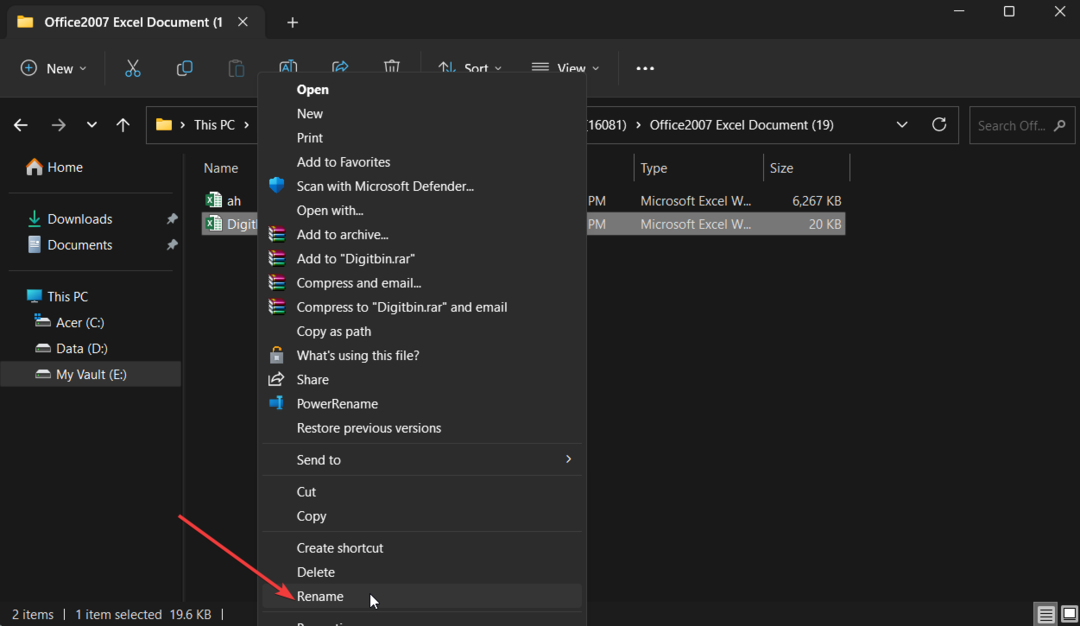
- से फ़ाइल एक्सटेंशन बदलें एक्सएलएसएक्स को एक्सएलएस या इसके विपरीत और एंटर दबाएं।
- चुनना हाँ दिखाई देने वाले चेतावनी संकेत में, और फ़ाइल स्वरूप बदल दिया जाएगा।
यह XLS फॉर्मेट को XLSX फॉर्मेट में या इसके विपरीत परिवर्तित करने का सबसे आसान तरीकों में से एक है। इसके लिए किसी सॉफ़्टवेयर के उपयोग की आवश्यकता नहीं है और यह आपको XLS बनाम XLSX के बीच कनवर्ट करने की सुविधा देता है।
2. एमएस एक्सेल का उपयोग करके कनवर्ट करें
- MS Excel 2007 संस्करण या बाद के संस्करण के साथ XLSX फ़ाइल खोलें।
- पर क्लिक करें फ़ाइल शीर्ष पर टैब करें.

- बाएँ फलक से इस रूप में सहेजें का चयन करें और फ़ाइल को सहेजने के लिए स्थान चुनें।
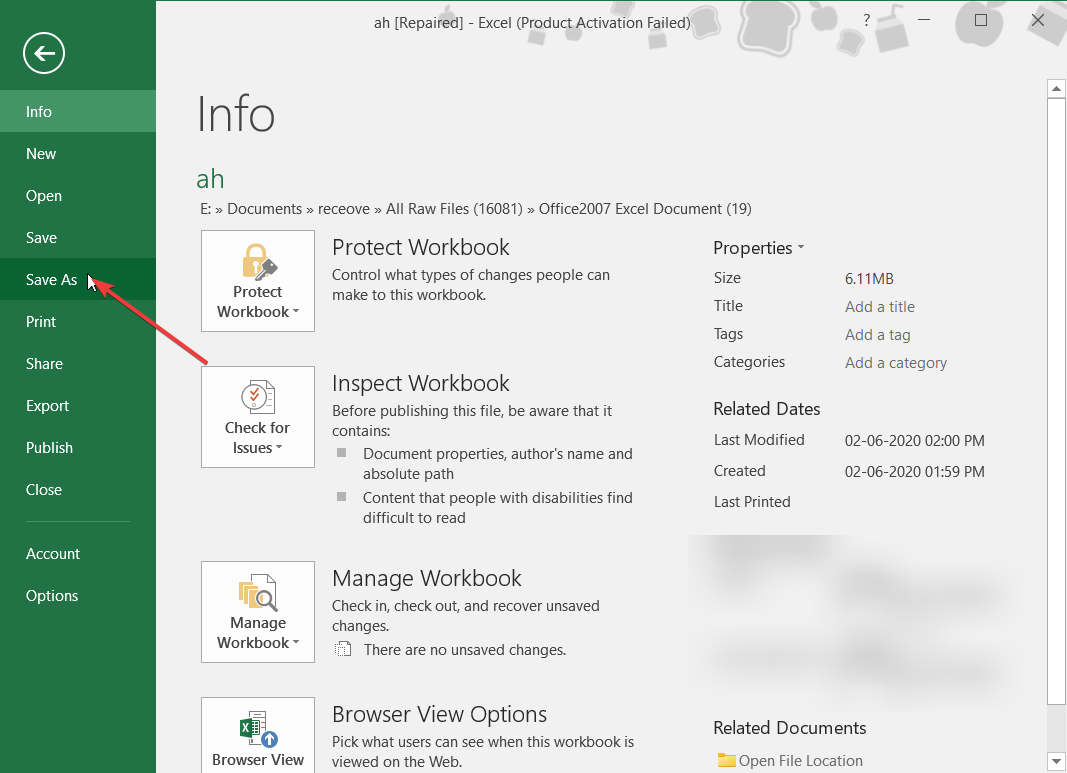
- से टाइप के रुप में सहेजें ड्रॉप-डाउन, चुनें एक्सेल 97-2003 वर्कबुक (.xlsx).
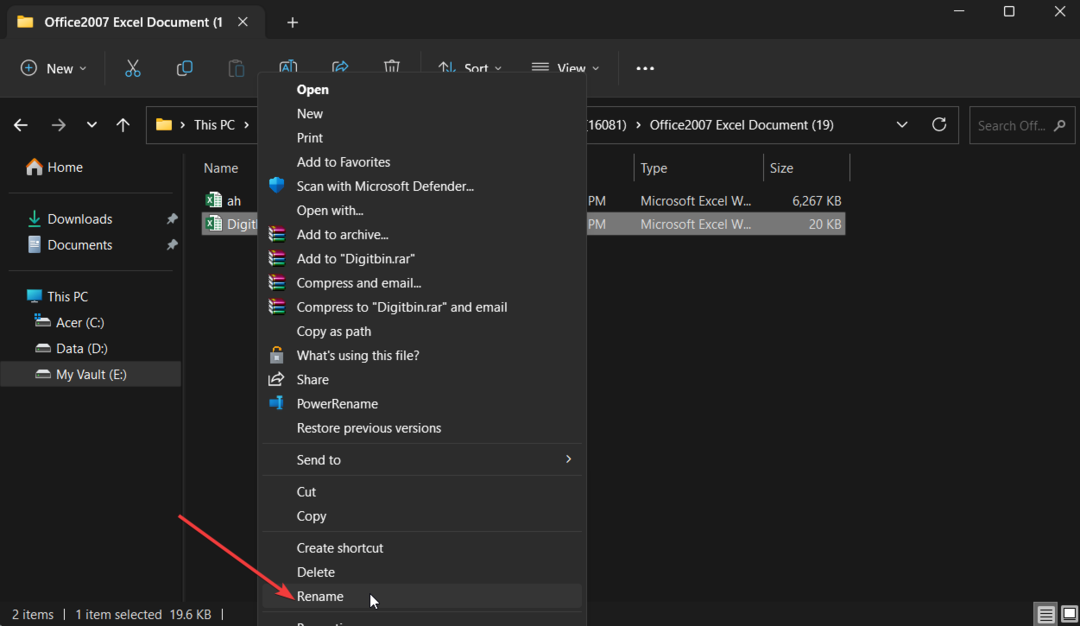
- क्लिक करें बचाना बटन।
आप XLS फ़ाइल के एक्सटेंशन को XLSX या XLSX फ़ाइल के एक्सटेंशन को XLS में बदलने के लिए Microsoft Excel सॉफ़्टवेयर का भी उपयोग कर सकते हैं। इससे आपको एमएस एक्सेल के समर्थित संस्करण में चलने में सक्षम होने के लिए वांछित प्रारूप में फ़ाइल प्राप्त करने में मदद मिलेगी।
3. ऑनलाइन कन्वर्टर्स का उपयोग करें
आप किसी निःशुल्क टूल के लिए हमेशा इंटरनेट पर भरोसा कर सकते हैं जो XLS को XLSX में और इसके विपरीत परिवर्तित करने में आपकी सहायता कर सकता है। आप वहां मौजूद कई वेबसाइटों में से किसी एक का उपयोग कर सकते हैं क्लाउड कन्वर्ट जो आपको फ़ाइलों को परिवर्तित करने में मदद करेगा।
आपको बस XLS या XLSX फ़ाइल अपलोड करनी है और आउटपुट प्रारूप का चयन करना है और इसे डाउनलोड करना है। इतना ही। यह उतना ही आसान है.
यदि इस गाइड ने आपको XLS बनाम XLSX के बीच अंतर समझने में मदद की है तो बेझिझक हमें नीचे टिप्पणी में बताएं।
अभी भी समस्याओं का सामना करना पड़ रहा है?
प्रायोजित
यदि उपरोक्त सुझावों से आपकी समस्या का समाधान नहीं हुआ है, तो आपके कंप्यूटर को अधिक गंभीर विंडोज़ समस्याओं का अनुभव हो सकता है। हम जैसे ऑल-इन-वन समाधान चुनने का सुझाव देते हैं फोर्टेक्ट समस्याओं को कुशलतापूर्वक ठीक करना. इंस्टालेशन के बाद बस क्लिक करें देखें और ठीक करें बटन और फिर दबाएँ मरम्मत शुरू करें.